Введение в DELPHI
Установка драйверов ODBC и других драйверов
При установке SQL Links для какого-либо SQL-сервера Вам не требуется "вручную" добавлять драйверы связи с этим сервером - программа установки SQL Links сделает это автоматически. Заметим, что при установке Delphi Client-Server автоматически устанавливаются также и SQL Links, так что отдельно их инсталляцию проводить не требуется. Вам останется только подправить некоторые параметры (например, языковый драйвер) для установленных драйверов. Но кроме "родных" SQL Links, для доступа к SQL-серверам (и локальным базам данных) можно использовать ODBC-драйверы.
Delphi использует Microsoft 2.0 ODBC Driver Manager. Если Вы имеете версию ODBC Driver Manager, отличную от указанной - сохраните существующие файлы ODBC.DLL и ODBCINST.DLL и скопируйте файлы ODBC.NEW и ODBCINST.NEW из директория IDAPI в Ваш ODBC-директорий (по умолчанию, это поддиректорий SYSTEM в "виндусовом" директории) и переименуйте их соответственно в ODBC.DLL и ODBCINST.DLL.
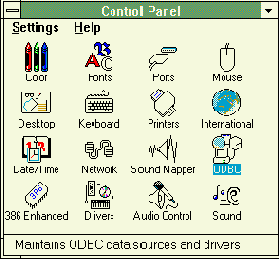
Рис. 4: Окно Панели управления с иконкой ODBC
Установка BDE-алиаса, основанного на ODBC-драйвере состоит из трех шагов. На первом шаге нужно создать ODBC-алиас, "опирающийся" на ODBC-драйвер, на втором шаге - создать над ним надстройку в виде BDE-драйвера, а на третьем шаге - определить стандартный BDE-алиас.
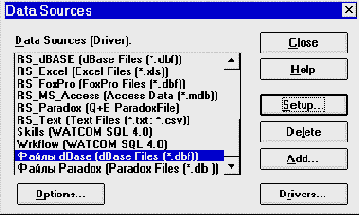
Рис. 5: Список ODBC-алиасов с указанием ODBC-драйверов
Установка ODBC-драйвера начинается с проверки того, какие драйверы уже находятся в Вашей системе. Для этого в Панели Управления (Control Panel) найдите иконку "ODBC" (рис. 4), которая запускает утилиту конфигурации ODBC. В ее диалоговом окне представлен список ODBC-алиасов (Data Source) с указанием в скобках ODBC-драйверов, на которых они основаны (рис. 5).
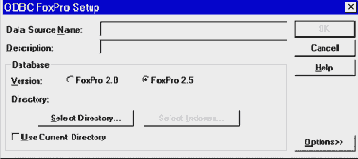
Рис. 6: В диалоговом окне настройки FoxPro ODBC-алиаса нужно назначить имя этого алиаса (Data Source Name) и указать директорий, в котором находятся файлы базы данных
Для создания нового ODBC-алиаса сначала нужно выбрать ODBC-драйвер. Для этого нажмите кнопку "Add", имеющуюся в правой части диалогового окна "Data Sources", изображенного на рис. 5. Если в списке установленных ODBC-драйверов не окажется нужного Вам драйвера, вернитесь к окну "Data Sources" и установите новый драйвер, указав его местонахождение (с помощью кнопки "Drivers"). После выбора ODBC-драйвера перед Вами появится диалоговое окно, содержимое которого зависит от выбранного Вами драйвера (рис. 6) и в котором Вы сможете произвести настройку ODBC-алиаса, определив его имя (Data Source Name), выбрав версию продукта и указав директорий, в котором находятся файлы базы данных. После нажатия кнопки "OK" ODBC-алиас будет создан, и Вы вернетесь в окно "Data Sources" (рис. 5).
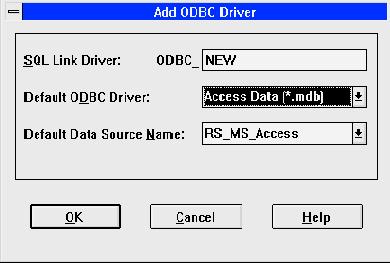
Рис. 7: Диалоговое окно "Add ODBC Driver" позволяет установить драйверы для Access, FoxPro и других баз данных
Следующий шаг состоит в создании BDE-надстройки над ODBC-алиасом. Для этого Вам нужно убедиться, что в Вашем директории IDAPI имеется файл IDODBC01.DLL - в противном случае нужно заново установить BDE. После этого можно загрузить утилиту настройки BDE. Если Вы нажмете кнопку "New ODBC Driver" на страничке "Drivers", Вы увидите диалоговое окно, изображенное на рис.7. Название BDE-драйвера, основанного на ODBC-алиасе, по умолчанию, должно начинаться с букв "ODBC_". Поэтому такие буквы уже вынесены перед названием драйвера, так что Вам не нужно их вводить. Введите любое название драйвера и выберите из выпадающих списков сначала ODBC-драйвер, а затем - созданный Вами на его основе ODBC-алиас (Default Data Source Name).
Таким образом, мы создали BDE-драйвер, основанный на ODBC-алиасе. После этого BDE-алиас создается стандартным способом, который мы рассмотрели выше.